|
Zugriffskontrollliste (ACL) |
Scrollen Zurück Oberste Ebene Weiter Mehr |
Die Zugriffskontrollliste (nach der englischen Bezeichnung Access Control List auch als ACL abgekürzt) bestimmt, welche Benutzer und Gruppen welche Zugriffsrechte für öffentliche und freigegebene Ordner haben. Die Zugriffskontrollliste ist erreichbar über das Steuerelement ACL bearbeiten im Konfigurationsdialog für die Verwaltung öffentlicher Ordner sowie über das Steuerelement Zugriffskontrollliste bearbeiten im Abschnitt Freigegebene Ordner des Benutzerkonten-Editors.
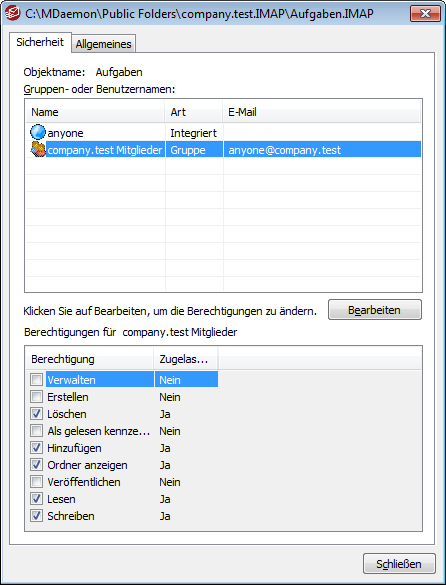

Sicherheit
Diese Registerkarte zeigt die Gruppen und Benutzer mit Zugriffsrechten für den Ordner und die Berechtigungen, die ihnen eingeräumt sind. Um die Berechtigungen eines Benutzers oder einer Gruppe einzusehen, klicken Sie auf den Benutzer oder die Gruppe. Um die Berechtigungen zu bearbeiten, klicken Sie auf Bearbeiten.
Allgemeines
Diese Registerkarte zeigt die Eigenschaften des Ordners, insbesondere Ordnerpfad, Ordnernamen, Ordnertyp und weitere Daten zum Ordner.
|
Die Berechtigungen werden mithilfe der in MDaemon enthaltenen Leistungsmerkmale für Zugriffskontrolllisten (ACL) gesteuert. ACL ist eine Erweiterung des Internet Message Access Protocols (IMAP4), die das Erstellen eigener Zugriffskontrolllisten für alle IMAP-Nachrichtenordner gestattet. Sie können damit anderen Benutzern, die über Benutzerkonten auf demselben Server verfügen, Zugriff auf Ihre Ordner gestatten. Falls Ihr E-Mail-Client keine Zugriffskontrolllisten unterstützt, können Sie die Berechtigungen mithilfe dieses Konfigurationsdialogs bearbeiten. ACL wird ausführlich in RFC 2086 beschrieben. Sie erhalten dieses Dokument in englischer Sprache unter http://www.rfc-editor.org/rfc/rfc2086.txt. |
Siehe auch:
Verwaltung für öffentliche Ordner
Übersicht über die öffentlichen Ordner
Öffentliche & Freigegebene Ordner



